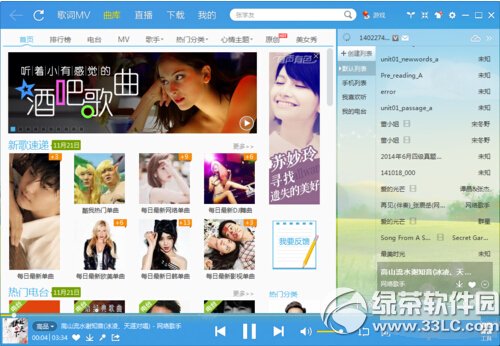萬盛學電腦網 >> 圖文處理 >> Photoshop教程 >> ps文字教程 >> PS打造紫色炫麗亮光層疊文字效果
PS打造紫色炫麗亮光層疊文字效果
最終效果

1.創建一個黑色背景的文檔,從網上尋找一個如下樣子的字體,在畫布上輸入文字

復制這個層,並填充不同的顏色,稍微向右移動

在復制第二個層,填充如下顏色,稍微向右移動

2.柵格化這些文字,並將這些文字合並在一起,用一個“橡皮擦”工具擦去這些文字的邊緣,如下圖所示

使用“模糊”工具,在下圖所示的位置做一些模糊


新建一個層,繪制一個白色圓點

使用“自由變換”工具,壓縮這個圓

將不透明度設置為50%
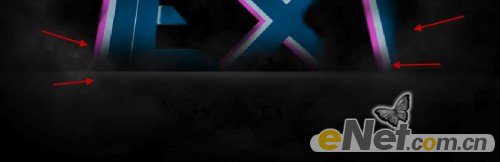
3.新建一個層,使用柔角白色筆刷,在下圖顯示的位置繪制白色圓點

使用“自由變換”工具壓縮並如下圖放置

改變圖層混合模式為“疊加”

復制這個層兩次,邊緣看上去更亮

重復這個步驟,在下圖所示的地方制作同樣的效果

4.復制原始文字圖層,將他放置在圖層的最上面,點擊“濾鏡>模糊>運動模糊”點擊確定。

如下圖設置運動模糊
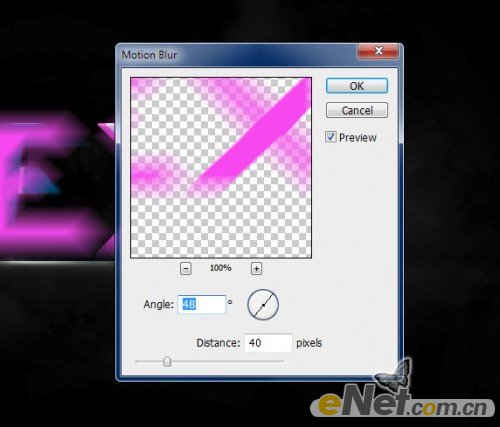
按Ctrl+F重復應用模糊兩次

使用柔角“橡皮擦”擦去一些厚重的部分,讓光線更有層次

重復這個運動模糊三次,你可以得到如下效果

5.最後添加了更多的照片效果,使用柔角筆刷,如下圖所示

使用“USM銳化”並如下設置
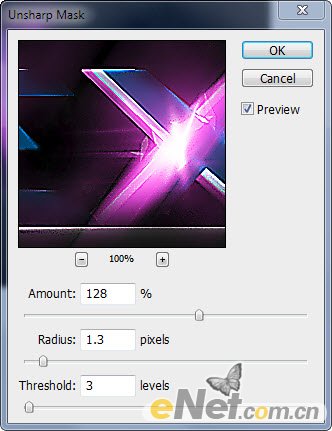
使用“雲”筆刷,你可以添加一些雲霧效果

這樣我們得到了最終效果

ps文字教程排行
軟件知識推薦
相關文章
copyright © 萬盛學電腦網 all rights reserved